En el modulo clientes podemos guardar toda la información.

En el panel veremos la cantidad de clientes activos o inactivos.

Podemos crearlos manualmente o realizar una importación masiva.

Le damos click a nuevo cliente.

Se nos abrirá un formulario que deberemos llenar.
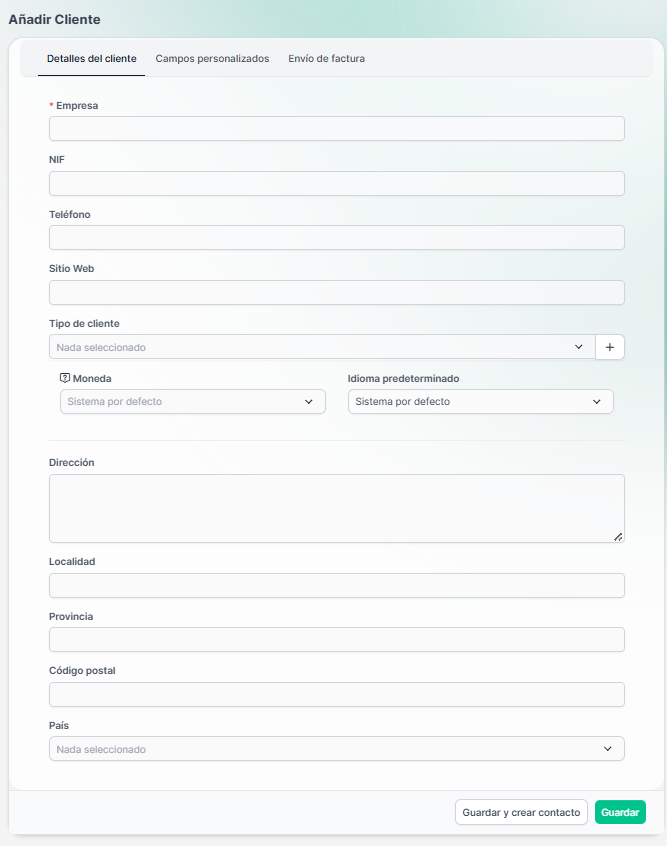
Los espacios marcados con una estrella roja con campos obligatorios, por lo que deberemos llenarlos para poder guardar la información del cliente.
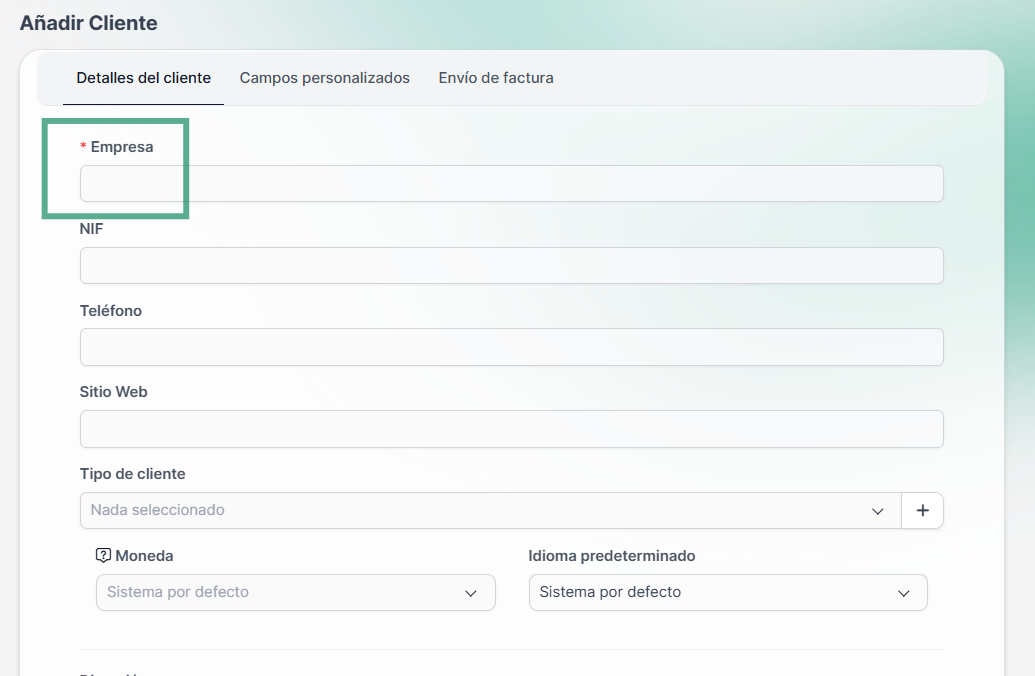
Completaremos uno a uno los espacios.
Con el tipo de cliente podremos agrupar nuestros clientes de forma ordenada, ya sea que seleccionemos de los ya creados o crear uno nuevo al instante.

Para crear un grupo damos click al botón de +

En pantalla aparecerá una ventana donde debe completar el nombre y después presionar el botón de guardar.
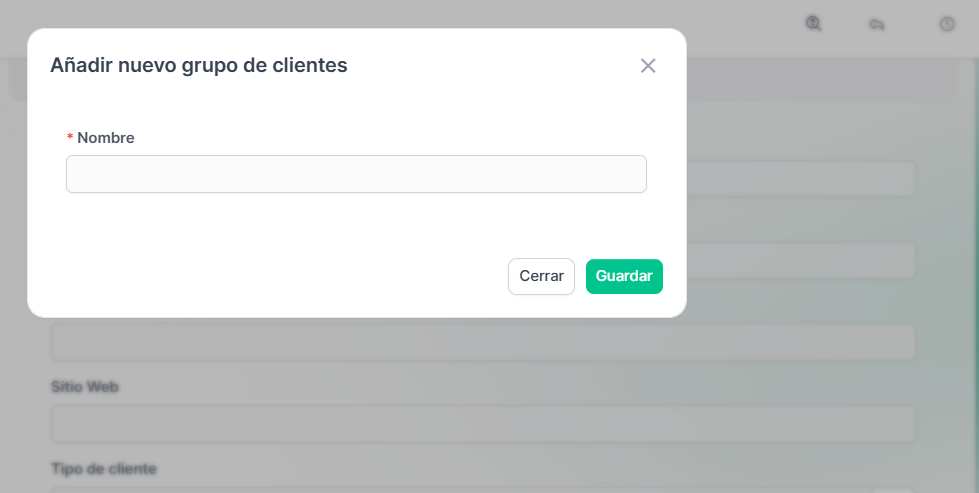
Escogeremos la moneda con la cual facturaremos, nuestros sistemas Kapix y Kapix Lite son multimoneda.

Revisamos los demás espacios disponibles y completarlos. Revisa los campos personalizados (si hubiesen creado alguno)

Y los campos de envío de factura.
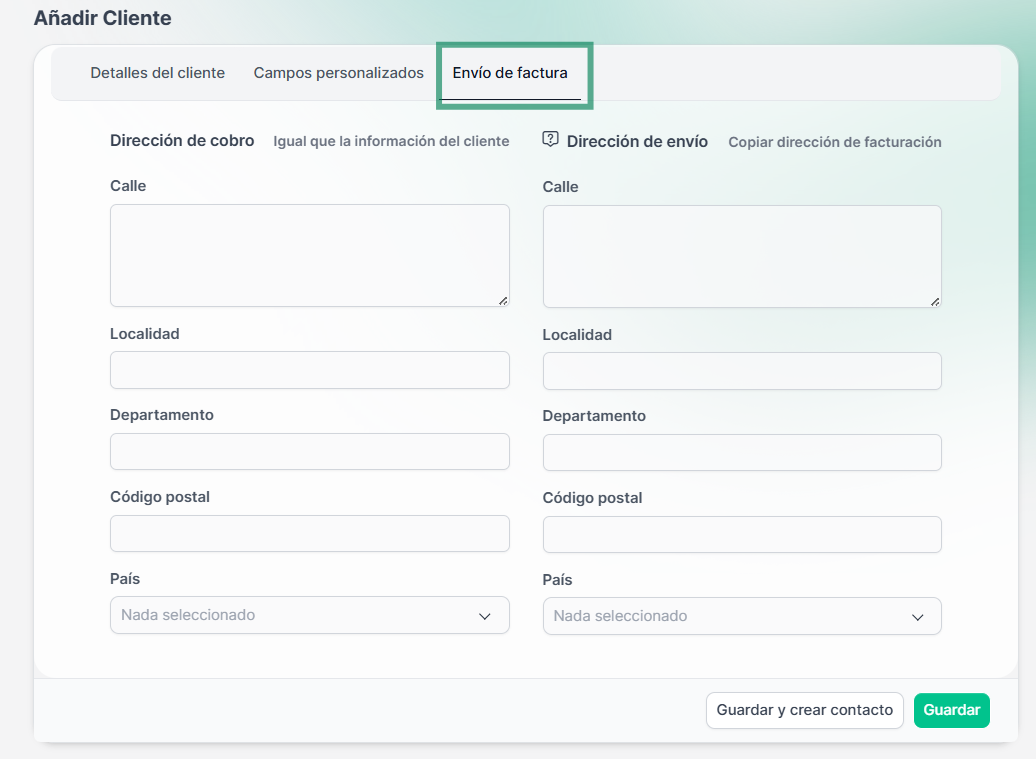
En estas 2 direcciones podemos tomar la información principal, dándole click a: igual que la información de cliente donde los espacios se nos completarán automáticamente.

Así mismo para el caso de la dirección de envío.

Al revisar que tenemos todo listo le damos en guardar

Seguido nos aparecerá una notificación en la parte superior de la pantalla confirmado que ha sido guardado con éxito.

Al lado lateral izquierdo tendremos un nuevo menú con todas las opciones disponibles para nuestros clientes.

Donde crearemos un contacto.

Al darle click a Nuevo contacto 
Se nos abrirá un formulario nuevo donde nuevamente debemos completar la información.

En el espacio contraseña podemos generar una para nuestro cliente.

O bien darle click al generador y hará una automáticamente.

Los siguientes espacios son muy importantes, acá podemos definir si es un contacto principal y si queremos enviar un correo de bienvenida.

En permisos asignaremos que necesitamos que nuestro cliente pueda ver y las notificaciones que deseamos puedan llegar al email.

Al guardar verás en pantalla el contacto el cual acabas de agregar

En la opción notas podemos agregar anotaciones importantes de cada cliente.
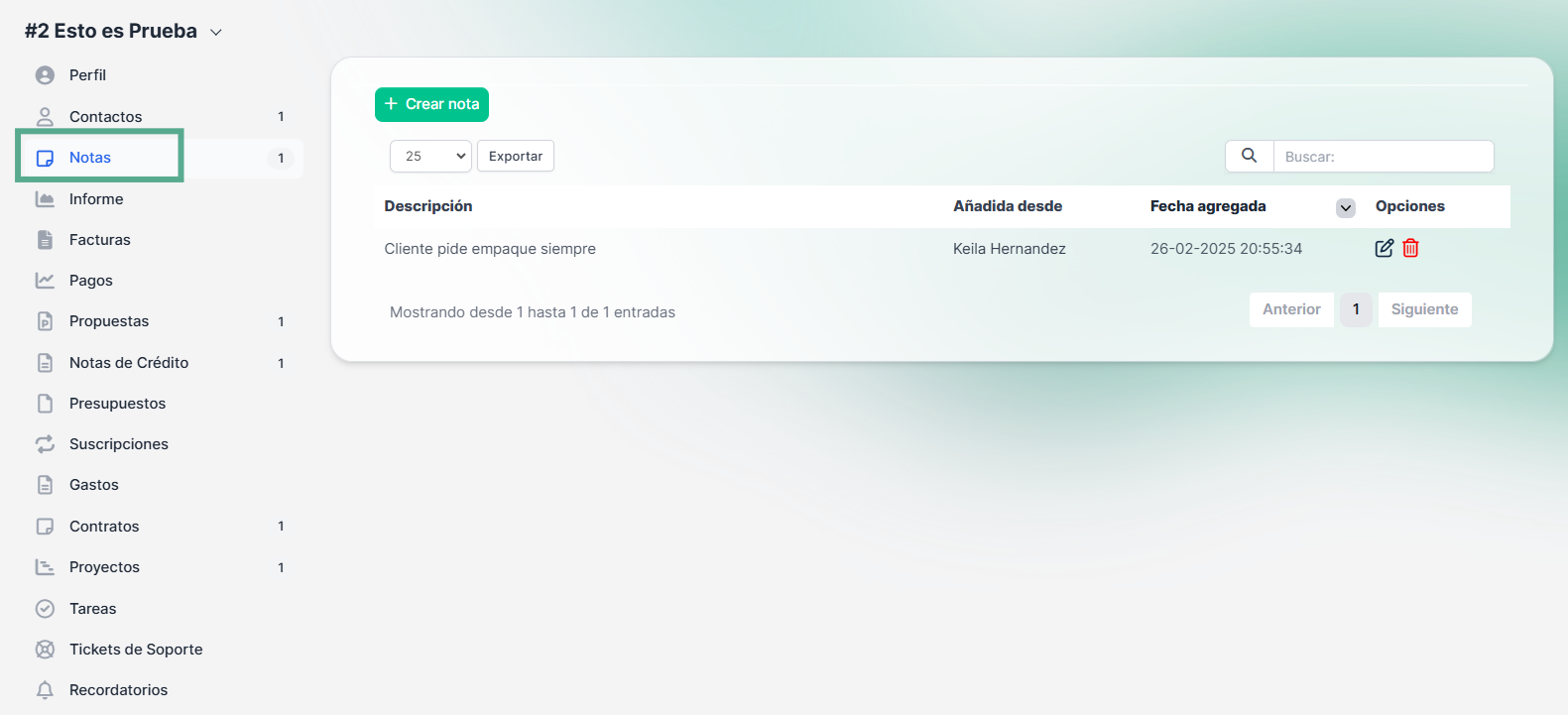
Para hacerlo debes hacer click en el botón de Crear nota

Al hacerlo verás en pantalla una área de texto para escribir, al terminar recuerda hacer click en el botón de Guardar
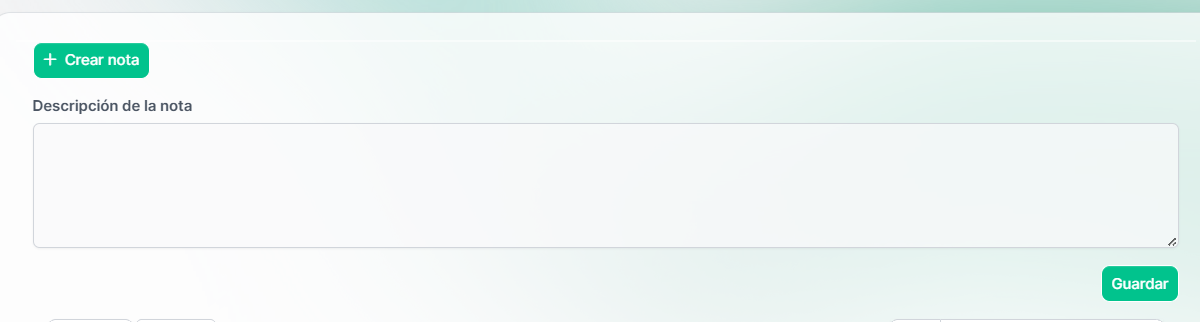
En la sección informe obtendremos un estado de cuenta de este cliente.

Podremos imprimir, exportar o enviar por email

Podemos determinar si el estado es por semana, por mes y demás opciones disponibles.

Este modulo clientes tiene muchas mas funciones disponibles, como ver facturas.

Los pagos recibidos con su información completa.

Propuestas creadas

Proyectos de este cliente

Tareas y mucho más, teniendo así toda la información en un mismo espacio.